Pregunta
Problema: ¿Cómo solucionar que el clic derecho no funcione en Windows 10?
Hola a todos, Recientemente encontré un problema con mi mouse y espero que puedan ayudarme a solucionarlo. Siempre que hago clic con el botón derecho en algo, el menú contextual no aparece. Aunque todavía puedo usar mi computadora con Windows 10, todavía es extremadamente incómodo y me toma más tiempo llegar a lugares. ¿Existe una solución para este molesto problema? Gracias por adelantado.
Respuesta resuelta
Aunque el clic derecho no funciona es un problema bastante común, puede ser fácil de solucionar, y también puede requerir algunas acciones avanzadas. Depende en gran medida de la causa del problema: pueden ser controladores incompatibles o desactualizados,[1] archivos de sistema corruptos o software de terceros instalado incorrectamente.
Cabe mencionar que el error tiene diferentes variantes. Algunos usuarios informaron que la función normal del clic derecho del mouse se ve afectada solo al usar ciertas aplicaciones (Herramientas de Microsoft Office o ciertos navegadores), mientras que otros afirmaron que su mouse nunca puede llamar el contexto menú. Como es obvio, el problema del clic derecho no funciona puede disminuir significativamente la experiencia de uso de la computadora.
Sin embargo, estamos aquí para ayudarlo: el equipo de Ugetfx preparó una variedad de soluciones que pueden solucionar el problema del clic derecho que no funciona. Comenzaremos con las soluciones más simples, como deshabilitar el modo tableta.[2] o comprobar si el hardware funciona correctamente. Si los primeros métodos no funcionan, proceda con soluciones más avanzadas (consejo: esté atento al manipular archivos del sistema, siga cada paso cuidadosamente como se explica a continuación).

Si encuentra mensajes de error y cierto hardware no funciona correctamente, también podría ser una señal de malware[3] infección. Este software malicioso está diseñado para causar daño a la máquina objetivo, ya sea corrompiendo archivos del sistema o robando datos confidenciales.[4] del usuario, que luego se puede utilizar para fines ilegales, como el robo de identidad o la recolección de dinero directamente en la cuenta bancaria.
Por lo tanto, antes de hacer nada, escanee su computadora con un software de seguridad confiable. Recomendamos usar ReimagenLavadora Mac X9. Este software no solo es capaz de detectar y eliminar malware, sino también de corregir varios errores de Windows. Si no se solucionó, el clic derecho no funciona en el problema de Windows 10, continúe con las correcciones a continuación.
En este video, puede encontrar todas las soluciones para solucionar el problema del clic derecho que no funciona, que generalmente está relacionado con el mouse:
Solución 1. Encienda y apague el modo tableta para solucionar el problema del clic derecho que no funciona
Para reparar el sistema dañado, debe adquirir la versión con licencia de Reimagen Reimagen.
El botón derecho del mouse que no funciona en Windows 10 podría ser el resultado directo de que el modo Tableta esté activado en su máquina. Por lo tanto, realice las siguientes acciones para deshabilitarlo:
- Seguir adelante Tecla de Windows + A o haga clic en el Centro de Acción en la esquina inferior derecha de la pantalla
- En la parte inferior del Centro de actividades, verá Modo tableta configuración - haga clic en él
- Es un botón de ENCENDIDO y APAGADO que funciona en ambos sentidos, así que haga clic una vez y verifique si el clic derecho funciona correctamente
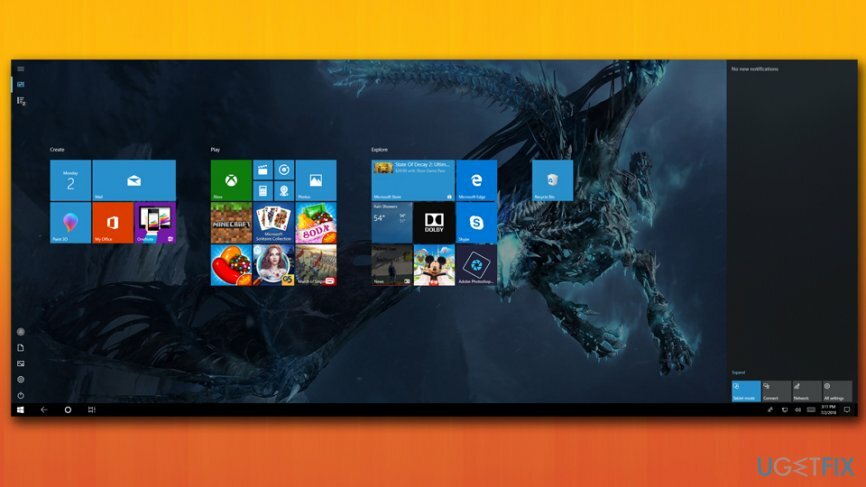
Solución 2. Verifique si su mouse está funcionando correctamente
Para reparar el sistema dañado, debe adquirir la versión con licencia de Reimagen Reimagen.
Para comprobar si su hardware funciona correctamente, debe utilizar el Solucionador de problemas de Windows para hardware y dispositivos:
- En la barra de tareas, escriba Hardware y dispositivos
- Haga clic en Encontrar y solucionar problemas con dispositivos
- Cuándo Hardware y dispositivos se abre la ventana, haga clic en próximo
- Windows escaneará su hardware y le avisará si alguno de los dispositivos está roto
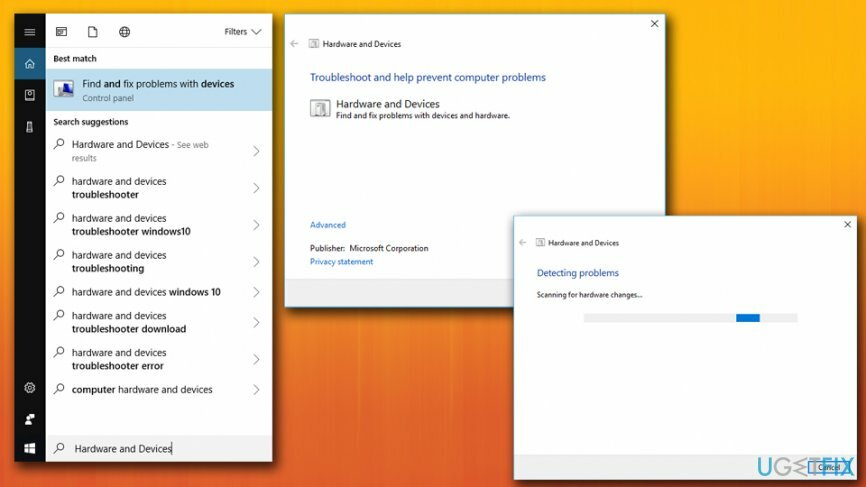
Solución 3. Reinicie el Explorador de archivos para deshacerse del problema del clic derecho que no funciona
Para reparar el sistema dañado, debe adquirir la versión con licencia de Reimagen Reimagen.
Si el problema solo se encuentra en el Explorador de archivos, reiniciarlo solucionaría el problema:
- imprenta Ctrl + Mierda + Esc abrir Administrador de tareas
- En el Proceso pestaña, encontrar el Explorador de Windows y haga clic en Reiniciar en la esquina inferior derecha
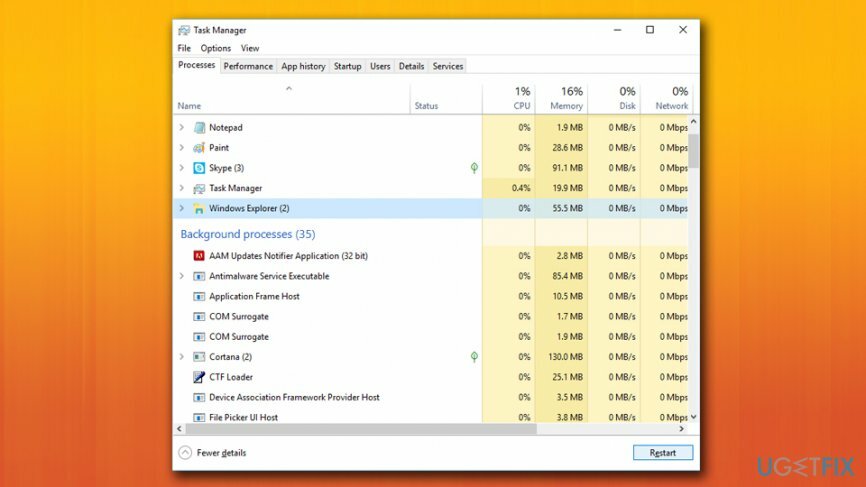
Solución 4. Actualice los controladores de su mouse
Para reparar el sistema dañado, debe adquirir la versión con licencia de Reimagen Reimagen.
Los controladores son piezas de software esenciales que ayudan al hardware y al software a comunicarse correctamente. Si los controladores de alguna manera se dañan o quedan desactualizados, puede resultar en un mal funcionamiento del dispositivo. Para solucionarlo, debe actualizar los controladores del mouse de la siguiente manera:
- Escribir Administrador de dispositivos en el cuadro de búsqueda
- Ampliar la Ratones y otros dispositivos señaladores
- Seleccione su mouse, haga clic derecho sobre él y elija Actualizar controlador
- Entonces, elige Busque automáticamente el software del controlador actualizado
- Espere hasta que Windows instale las actualizaciones y luego reiniciar tu dispositivo
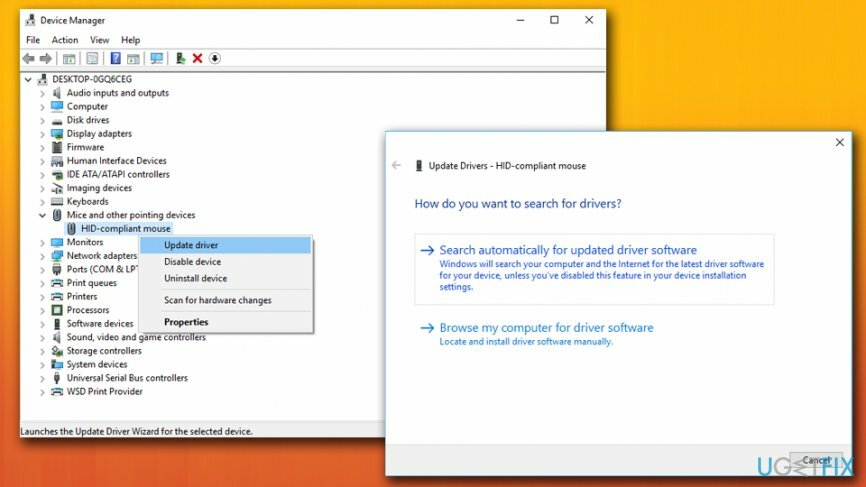
Actualizar controladores puede ser una tarea abrumadora, especialmente cuando hay tantos dispositivos para actualizar. Por eso recomendamos usar Actualizador de controlador inteligente - esta herramienta puede detectar, descargar e instalar controladores automáticamente sin esfuerzo.
Solución 5. Corrija el clic derecho que no funciona en Windows 10 usando el Comprobador de archivos del sistema
Para reparar el sistema dañado, debe adquirir la versión con licencia de Reimagen Reimagen.
El Comprobador de archivos de sistema es una herramienta incorporada útil que puede ayudarlo a determinar varios errores dentro del sistema y luego corregirlos automáticamente. Para ejecutar el Comprobador de archivos de sistema, haga lo siguiente:
- imprenta Tecla de Windows + X y seleccione Símbolo del sistema (administrador)
- En la nueva ventana, escriba sfc / scannow y presione Ingresar
- Espere hasta que Windows escanee su dispositivo
- Si se encuentran errores, Windows los solucionará automáticamente
- Reiniciar tu computadora
Solución 6. Desinstalar el software instalado recientemente
Para reparar el sistema dañado, debe adquirir la versión con licencia de Reimagen Reimagen.
El nuevo software también puede traer algunos conflictos en el sistema e iniciar el problema del clic derecho que no funciona. Por lo tanto, si nada de lo anterior funciona, elimine todas las aplicaciones instaladas recientemente:
- En el cuadro de búsqueda de la barra de tareas, escriba Panel de control
- Haga clic en Desinstalar un programa
- Busque el programa que instaló recientemente y seleccione Desinstalar
Repara tus errores automáticamente
El equipo de ugetfix.com está tratando de hacer todo lo posible para ayudar a los usuarios a encontrar las mejores soluciones para eliminar sus errores. Si no quiere luchar con las técnicas de reparación manual, utilice el software automático. Todos los productos recomendados han sido probados y aprobados por nuestros profesionales. Las herramientas que puede utilizar para corregir su error se enumeran a continuación:
Oferta
¡hazlo ahora!
Descarga FixFelicidad
Garantía
¡hazlo ahora!
Descarga FixFelicidad
Garantía
Si no corrigió su error con Reimage, comuníquese con nuestro equipo de soporte para obtener ayuda. Por favor, háganos saber todos los detalles que crea que deberíamos saber sobre su problema.
Este proceso de reparación patentado utiliza una base de datos de 25 millones de componentes que pueden reemplazar cualquier archivo dañado o faltante en la computadora del usuario.
Para reparar el sistema dañado, debe adquirir la versión con licencia de Reimagen herramienta de eliminación de malware.

Una VPN es crucial cuando se trata de privacidad del usuario. Los rastreadores en línea, como las cookies, no solo pueden ser utilizados por plataformas de redes sociales y otros sitios web, sino también por su proveedor de servicios de Internet y el gobierno. Incluso si aplica la configuración más segura a través de su navegador web, aún se puede rastrear a través de aplicaciones que están conectadas a Internet. Además, los navegadores centrados en la privacidad como Tor no son una opción óptima debido a la disminución de las velocidades de conexión. La mejor solución para su máxima privacidad es Acceso privado a Internet - Sea anónimo y seguro en línea.
El software de recuperación de datos es una de las opciones que podría ayudarlo recupera tus archivos. Una vez que elimina un archivo, no se desvanece en el aire; permanece en su sistema siempre que no se escriban datos nuevos encima. Recuperación de datos Pro es un software de recuperación que busca copias de trabajo de archivos eliminados dentro de su disco duro. Al utilizar la herramienta, puede evitar la pérdida de documentos valiosos, trabajos escolares, fotografías personales y otros archivos cruciales.